
ISPConfig 3 là một bảng điều khiển máy chủ VPS nước ngoài rất xuất sắc. Nó miễn phí, mã nguồn mở và đã được phát triển liên tục trong vài năm. Hiện tại, ISPConfig 3 về cơ bản có thể được cài đặt trên tất cả các hệ điều hành Linux chính và hỗ trợ cài đặt chỉ bằng một cú nhấp chuột, bao gồm cả Apache2. và nginx, Postfix, Dovecot, PureFTPD, Bind, PowerDNS, MySQL, v.v.
Nó có phần giống với VestaCP mà chúng tôi đã chia sẻ trước đây, với các chức năng toàn diện và mạnh mẽ. Nó có thể được tích hợp với WHMCS để xây dựng hệ thống kích hoạt tự động máy chủ ảo. Tuy nhiên, vấn đề lớn nhất của cả hai là ISPConfig 3 không có hệ thống quản lý file trực tuyến. Hiện tại, bạn có thể tự cài đặt trình quản lý file trực tuyến thông qua FTP hoặc sử dụng Web FTP để quản lý file.
ISPConfig 3.1 đi kèm với hệ thống phân giải tên miền DNS và bưu điện, giúp bạn dễ dàng thiết lập hộp thư tên miền và sử dụng DNS của riêng mình để phân giải tên miền. Giống như VestaCP, nó hỗ trợ triển khai tự động chứng chỉ SSL và tự động cài đặt chứng chỉ Let’s Encrypt. Người dùng chỉ cần tích vào tùy chọn chứng chỉ Let’s Encrypt khi tạo trang web để tự động cài đặt chứng chỉ.
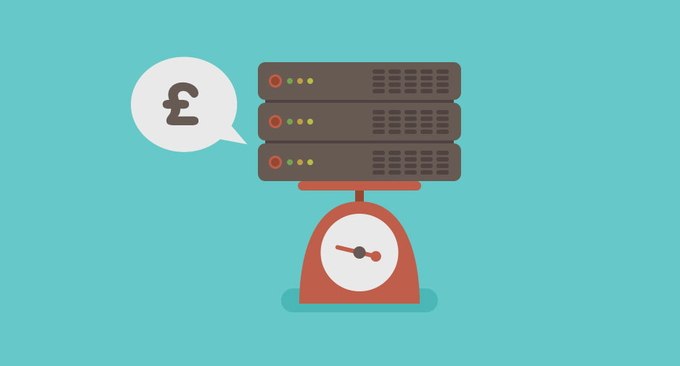
Để biết thêm thông tin về bảng điều khiển VPS và trình tạo trang web, bạn cũng có thể xem:
- Hướng dẫn cài đặt và sử dụng VestaCP miễn phí VPS và bảng điều khiển máy chủ ảo đi kèm với hệ thống phân giải DNS và bưu điện
- Hướng dẫn cài đặt và sử dụng WHMCS-Gửi và tùy chỉnh email WHMCS theo chủ đề mẫu WHMCS
- Hướng dẫn ứng dụng Kubernetes cluster miễn phí BlueMix - Bộ nhớ 4GB hỗ trợ quản lý đăng nhập quyền Root
1. Phương pháp cài đặt ISPConfig 3.1
Trang web chính thức của ISPConfig 3.1: https://www.ispconfig.org/. Các tài liệu trợ giúp trên trang web chính thức hướng dẫn cài đặt chi tiết cho các hệ điều hành chính rất chi tiết. tài liệu/.
Đây là phương pháp một cú nhấp chuột để cài đặt ISPConfig 3.1. Các hệ điều hành được hỗ trợ: Debian 7, Debian 8, Ubuntu 14.10, Ubuntu 15.10, Ubuntu 16.04, Centos 7. Lệnh cài đặt như sau:
apt-get update && apt-get -y upgrade
apt-get install -y unzip
cd /tmp
wget --no-check-certificate -O installer.tgz "https://github.com/servisys/ispconfig_setup/tarball/master"
tar zxvf installer.tgz
cd *ispconfig*
bash install.sh
Đặc biệt, tôi muốn nhắc bạn rằng nên sửa đổi tên máy chủ trước khi cài đặt để tạo điều kiện thuận lợi cho các cấu hình DNS và bưu điện tiếp theo. Các phương pháp sửa đổi cho Debian và Ubuntu như sau:
Nhập lệnh trong cửa sổ terminal: tên máy chủ hoặc uname -n, bạn có thể xem tên máy chủ của máy chủ hiện tại. Tham chiếu sửa đổi như sau:
vim /etc/hosts
150.95.150.57 host.wzfou.net host
vim /etc/hostname
host.wzfou.net
重启:hostname -F /etc/hostname
再次查看:hostname
Trong quá trình cài đặt, ISPConfig 3.1 sẽ hỏi bạn muốn cài đặt thành phần nào, chủ yếu như sau:
Máy chủ Web (Apache hoặc Nginx)
Máy chủ FTP (purftpd tùy chọn)
Máy chủ DNS (bind9)
Máy chủ MySQL
Phân tích Awstats
Phát hiện phần mềm chống vi-rút Clamavd
Hãy mã hóa chứng chỉ miễn phí
IMAP và POP3 (chuyển phát nhanh tùy chọn hoặc dovecot)
mail trực tuyến (RoundCube hoặc squirellmail tùy chọn)
Nên chọn lựa chọn mặc định trong quá trình cài đặt.

Sau toàn bộ quá trình cài đặt, các so sánh được chọn được liệt kê dưới đây:
Chọn phiên bản Mysql: Mysql o Mariadb
Yêu cầu mật khẩu MySql
Chọn giữa Apache và Nginx
Có nên sử dụng Xcache (bộ đệm PHP)
Có nên cài đặt PHPMyAdmin
Loại máy chủ thư dovecot hay loại khác
Chọn cập nhật định nghĩa vi-rút (khuyến nghị: có)
Có nên bật hạn ngạch (khuyến nghị: có)
Cuối cùng chọn chế độ cài đặt là chuyên gia hay tiêu chuẩn
Có một điều cần đặc biệt chú ý. Khi xuất hiện dấu nhắc sau, hãy nhấn Enter và chọn No.
===========================================================================================
Attention: When asked 'Configure database for phpmyadmin with dbconfig-common?' select 'NO'
Due to a bug in dbconfig-common, this can't be automated.
===========================================================================================
Press ENTER to continue...
Đây là lời nhắc cài đặt thành công ISPConfig 3.1.
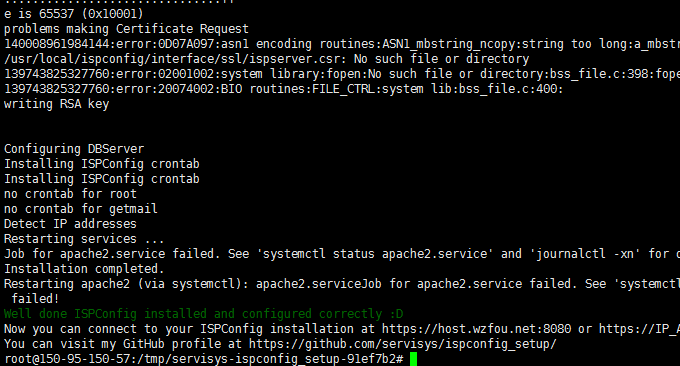
2. Giới thiệu sử dụng ISPConfig 3.1
Mở: https://YOURIP:8080 hoặc https://domain name:8080, nhập tài khoản và mật khẩu mặc định: quản trị viên và quản trị viên, sau đó đăng nhập vào ISPConfig 3.1.
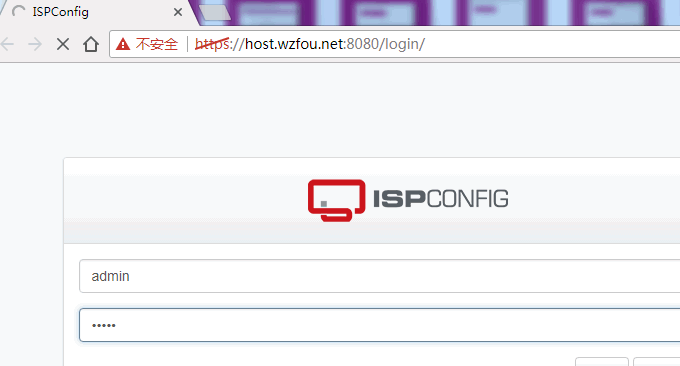
Đây là người dùng, trang web, bưu điện, DNS, giám sát, công cụ và hệ thống. (Bấm vào để phóng to)

Quản lý trang web. Tại đây bạn có thể thêm tên miền và trang web mới, thiết lập SSL, chuyển hướng và sao lưu cho trang web, v.v.
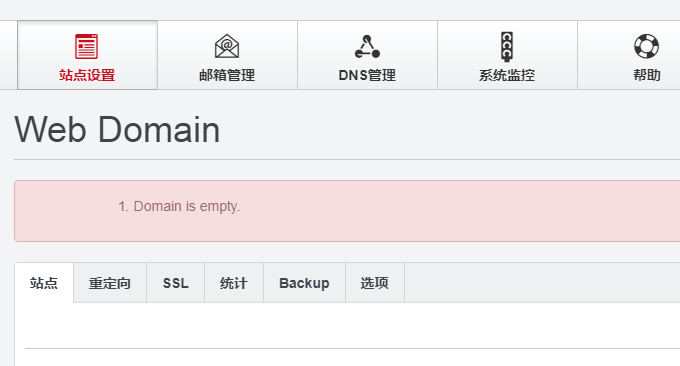
Khi tạo trang web, bạn có thể thêm hỗ trợ chứng chỉ SSL cho trang web. Check Let’s Encrypt để tự động cài đặt chứng chỉ SSL miễn phí.
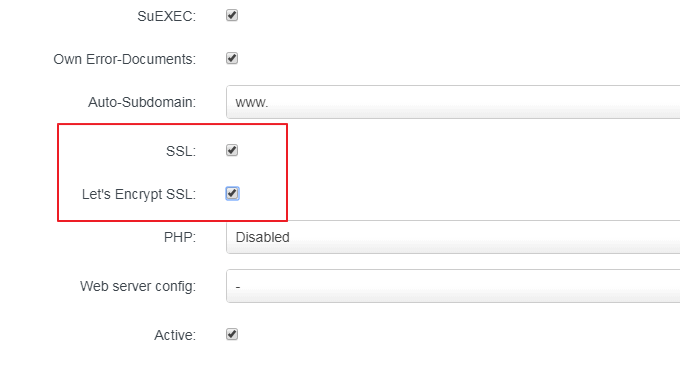
Trong giao diện quản lý website, bạn có thể thêm tài khoản FTP, tài khoản WebDav và người dùng cơ sở dữ liệu.
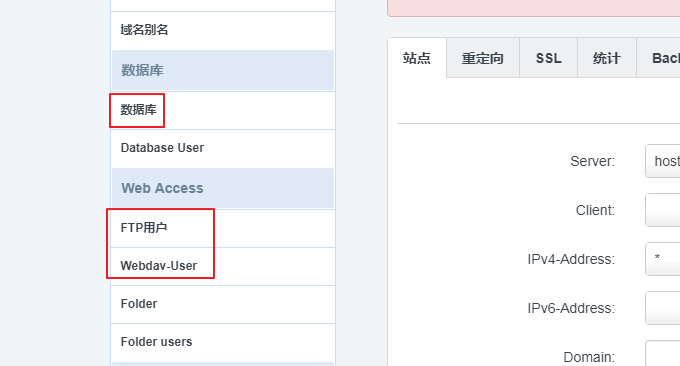
Thư điện tử bưu điện. Bạn có thể thêm tài khoản email mới hoặc thêm email tên miền mới trong văn phòng quản lý email.
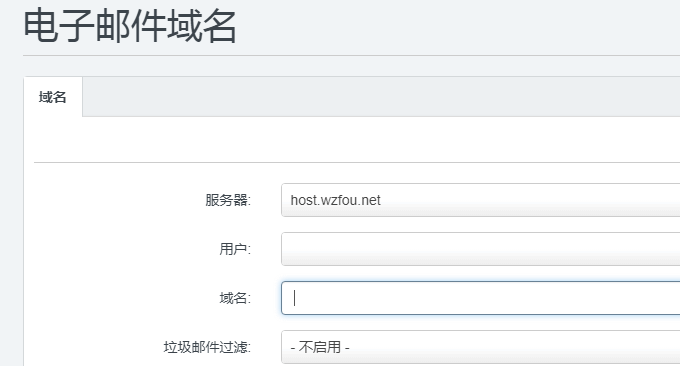
Quản lý DNS. Mục đích chính ở đây là thêm độ phân giải DNS tên miền, chủ yếu là A, CNAME và các bản ghi độ phân giải khác.

Dịch vụ giám sát. Đây là để xem CPU, bộ nhớ, đĩa cứng, băng thông và các thống kê sử dụng khác của máy chủ.
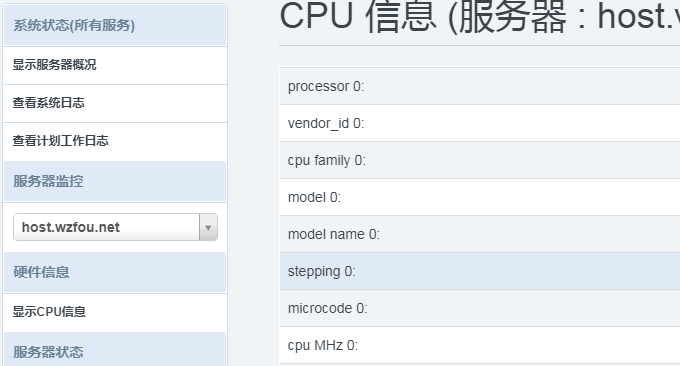
Cài đặt hệ thống. Dưới đây là các tùy chọn cài đặt của ISPConfig 3.1, chủ yếu bao gồm thêm người dùng từ xa, cấu hình hệ thống, trạng thái máy chủ, v.v.
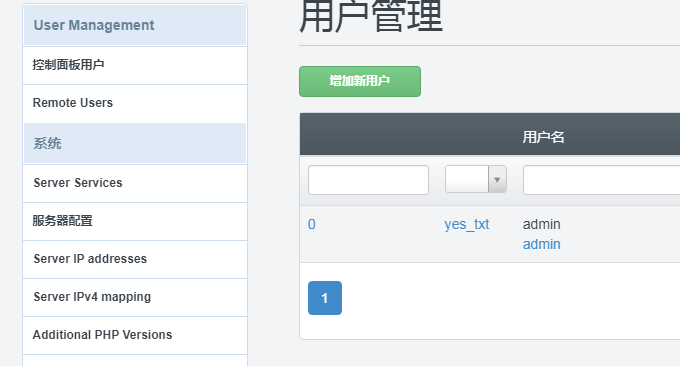
Có nhiều tùy chọn cấu hình máy chủ, bao gồm Server, Mail, Getmail, Web, DNS, FastCGI, XMPP, Jailkit, vlogger, Cron, Rescue, v.v.
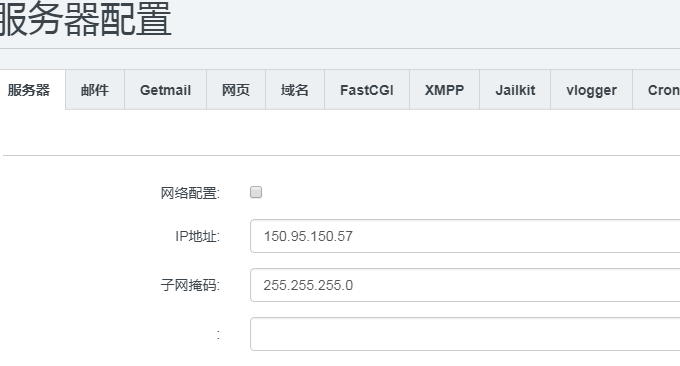
Ngôn ngữ bảng điều khiển có thể được quản lý trong cài đặt hệ thống. ISPConfig 3.1 mặc định không có tiếng Trung. Bạn có thể tải xuống và nhập tại đây: https://www.ucblog.net/wzfou/ispconfig_cn.zip.

3. Một số vấn đề với ISPConfig 3.1
Sau đây mình tổng hợp một số vấn đề trong quá trình cài đặt và sử dụng ISPConfig 3.1, hy vọng giúp ích được cho mọi người. ISPConfig 3.1 thực sự rất tốt để sử dụng, nhưng vì các hướng dẫn trên trang web chính thức hầu hết bằng tiếng Anh nên nhiều điều chỉ có thể hiểu được sau khi bạn tự thực hành.
3.1 Chứng chỉ SSL phụ trợ
ISPConfig 3.1 sử dụng chứng chỉ tự ký ở chế độ nền. Khi mở trình duyệt, bạn sẽ được nhắc không tin cậy nó. Giải pháp là thay thế chứng chỉ SSL được tạo trong quá trình cài đặt ISPConfig 3.1 bằng tệp chứng chỉ mà chúng tôi đã mua hoặc đăng ký. miễn phí. Đường dẫn như sau:
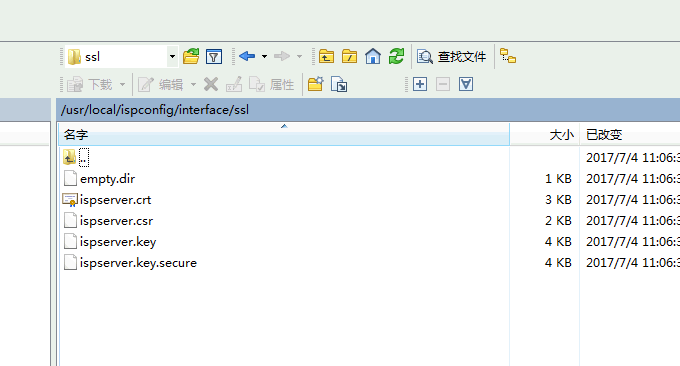
3.2 Xây dựng hệ thống DNS
Để thiết lập hệ thống DNS, vấn đề đầu tiên cần giải quyết là thêm bản ghi keo vào công ty đăng ký tên miền và đăng ký máy chủ NS riêng của bạn. Sau khi đăng ký, bạn có thể quay lại ISPConfig 3.1 để thêm bản ghi độ phân giải DNS.
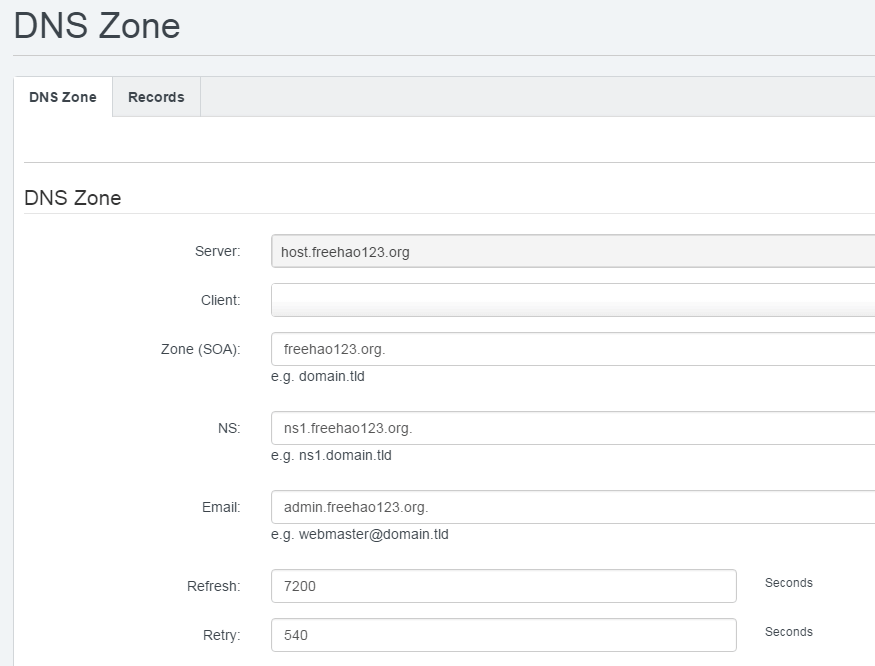
3.3 Quy trình xây dựng bưu điện riêng
Đầu tiên bạn vào giao diện bưu điện của ISPConfig 3.1 rồi thêm và liên kết tên miền mới. (Bấm vào để phóng to)
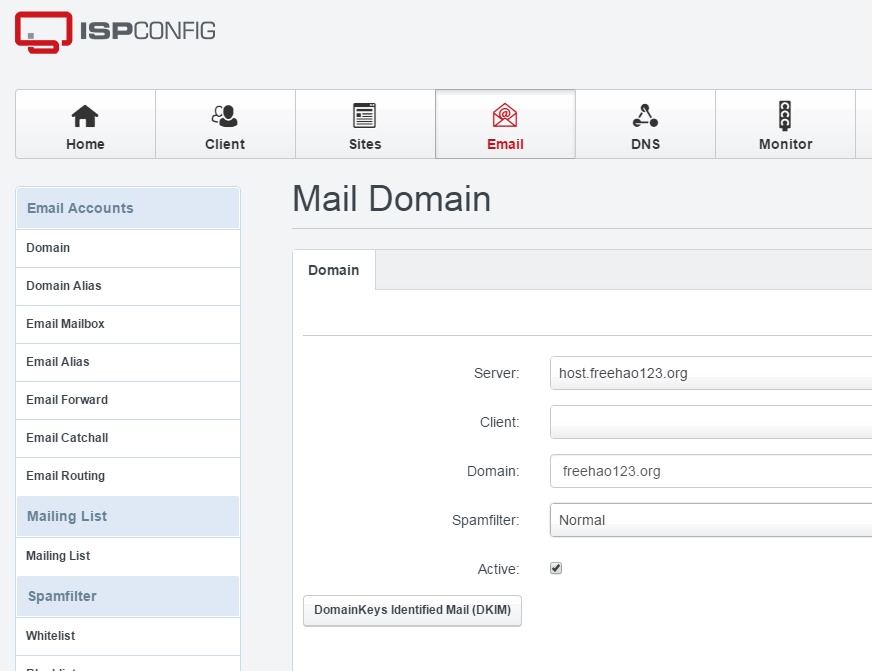
Tiếp theo, nhấp vào Thêm tài khoản email mới trong Tài khoản Email. (Bấm vào để phóng to)
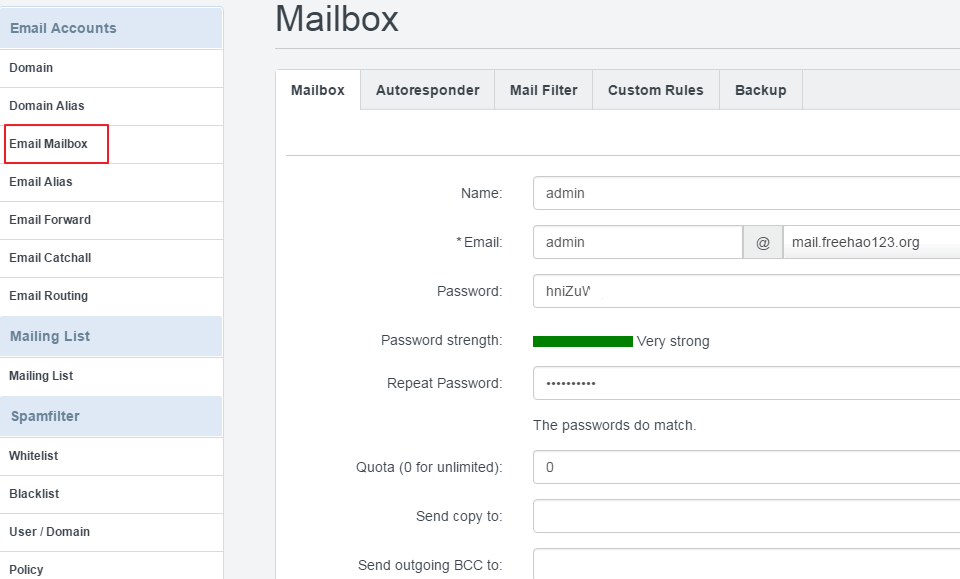
Cuối cùng sau khi thêm địa chỉ email nhấn Open Online. (Bấm vào để phóng to)

4. Tóm tắt
Sau khi tôi thử nghiệm, gói cài đặt bằng một cú nhấp chuột ISPConfig 3.1 chạy mà không gặp bất kỳ sự cố nào trên Ubuntu 16.04, trong khi các gói khác sẽ ít nhiều có trạng thái không thể giải thích được. Ngoài ra, nếu muốn cài đặt ISPConfig 3.1 trên nhiều máy chủ, bạn cần chọn hệ thống Debian 8.
Bản dịch tiếng Trung của ISPConfig 3.1 chưa đầy đủ lắm, bạn có thể xuất trực tiếp bản gốc tiếng Anh, sau đó tự dịch thủ công rồi tải lên. Hoặc bạn có thể hợp nhất bản dịch tiếng Trung với bản dịch gốc tiếng Anh, sau đó tìm những bản dịch không phù hợp và tự dịch chúng.
PS: Cập nhật ngày 11/07/2017, Về phương thức tích hợp ISPConfig và WHMCS, vui lòng tham khảo: Phương thức tích hợp ISPConfig và WHMCS - Tự động kích hoạt máy chủ ảo và người dùng không gian quản lý.
